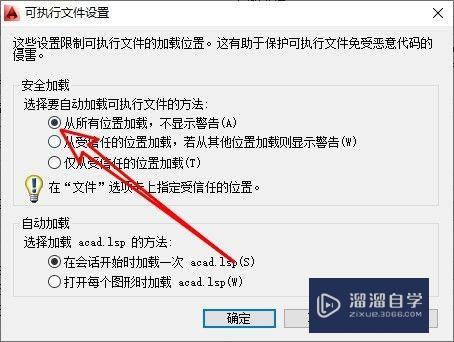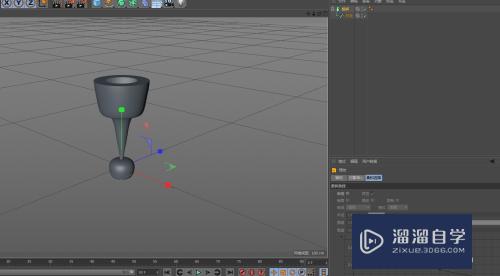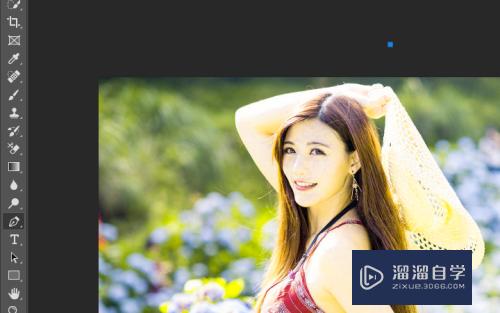CAD作图时怎么用阵列(cad作图时怎么用阵列标注)优质
在用CAD软件绘制图形时。经常会遇到将某几个图形按照一定规律多次重复画出。这个时候我们就可以使用到阵列。那么CAD作图时怎么用阵列呢?小渲这就演示给大家看看。
工具/软件
硬件型号:小新Air14
系统版本:Windows7
所需软件:CAD2012
方法/步骤
第1步
双击所要绘制的CAD图纸图标。从而打开该图纸。
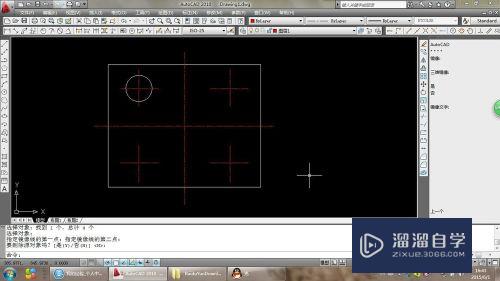
第2步
单击窗口右侧修改栏中的阵列图标。
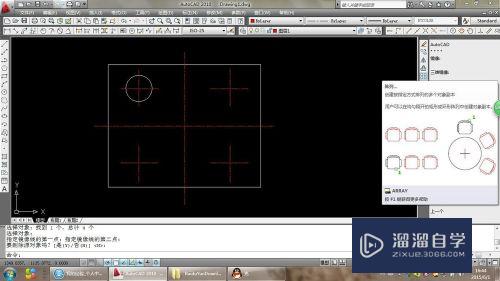
第3步
然后会弹出如图所示的对话框。
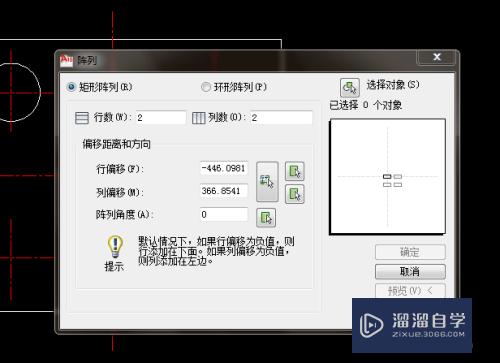
第4步
选择阵列方式和行数。列数;本例选择“矩形阵列”。“行数”为2。“列数”为2;然后单击“选择对象”。
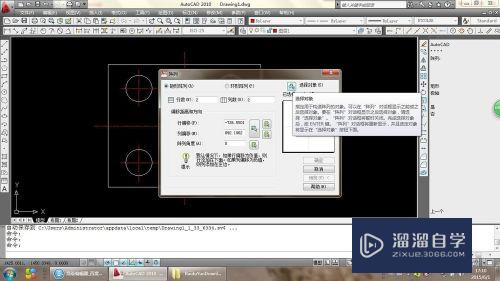
第5步
用鼠标左键选定所要阵列的图形。单击右键确定。
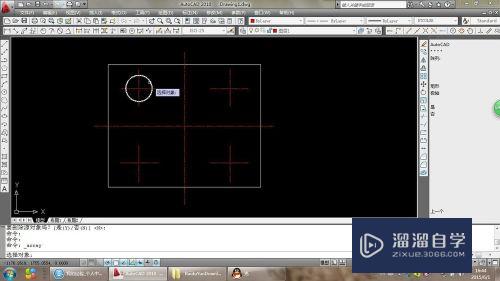
第6步
然后在弹出的对话框中点击“行偏移”对应的按钮。
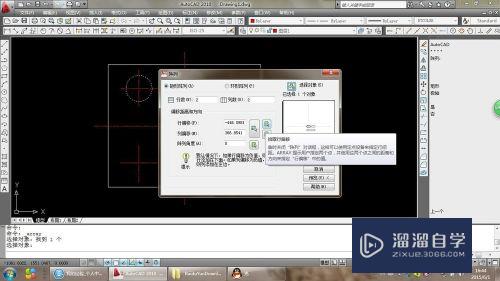
第7步
然后在图中如图所示用鼠标左键确定偏移距离。
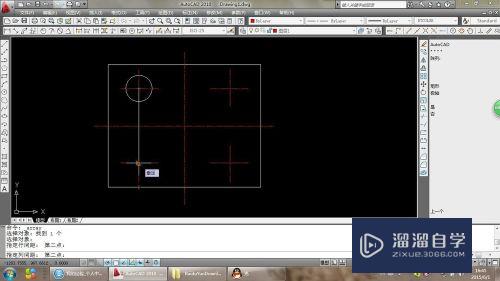
第8步
然后在弹出的对话框中点击“列偏移”对应的按钮。然后在图中如图所示用鼠标左键确定偏移距离。
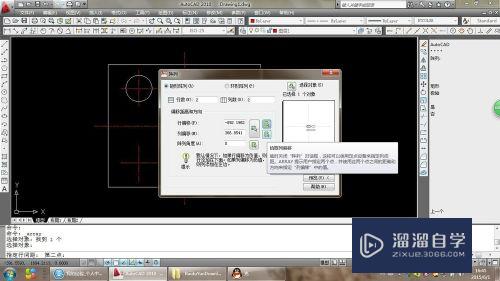
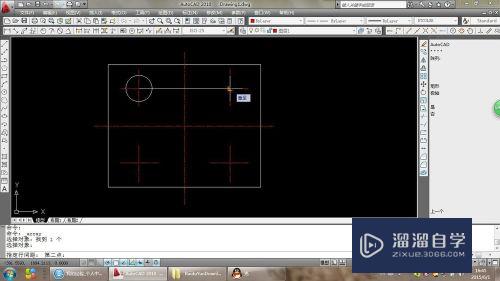
第9步
然后在弹出的对话框中点击“确定”即可。
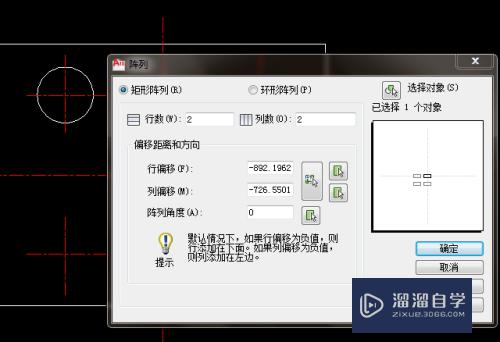

以上关于“CAD作图时怎么用阵列(cad作图时怎么用阵列标注)”的内容小渲今天就介绍到这里。希望这篇文章能够帮助到小伙伴们解决问题。如果觉得教程不详细的话。可以在本站搜索相关的教程学习哦!
更多精选教程文章推荐
以上是由资深渲染大师 小渲 整理编辑的,如果觉得对你有帮助,可以收藏或分享给身边的人
本文标题:CAD作图时怎么用阵列(cad作图时怎么用阵列标注)
本文地址:http://www.hszkedu.com/63715.html ,转载请注明来源:云渲染教程网
友情提示:本站内容均为网友发布,并不代表本站立场,如果本站的信息无意侵犯了您的版权,请联系我们及时处理,分享目的仅供大家学习与参考,不代表云渲染农场的立场!
本文地址:http://www.hszkedu.com/63715.html ,转载请注明来源:云渲染教程网
友情提示:本站内容均为网友发布,并不代表本站立场,如果本站的信息无意侵犯了您的版权,请联系我们及时处理,分享目的仅供大家学习与参考,不代表云渲染农场的立场!